Si vous souhaitez effacer complètement votre disque Western Digital, vous pouvez trouver ici un utilitaire de remplissage à zéro de WD puissant qui permet de remplir un disque dur WD avec zéro en 3 étapes.

Western Digital Corporation est l'un des plus grands fabricants de disques durs d'ordinateur, produisant également des SSD, des disques durs et des dispositifs de mémoire flash. De nombreux utilisateurs ont acheté un disque dur WD pour installer un système d'exploitation ou stocker des données personnelles. Cependant, après avoir mis à niveau le disque dur WD actuel vers un disque plus grand, ou remplacé un disque défectueux par un bon disque, il peut être nécessaire de supprimer toutes les données sur le HDD ou SSD WD avant de le jeter ou de le vendre à des inconnus.
Cependant, la suppression ou le formatage du disque manuel n'efface pas complètement un disque dur ; vous ne supprimez que le système de fichiers, ce qui rend les données invisibles, mais pas disparues. Pour vous assurer que vos informations privées disparaissent à jamais, vous devez nettoyer et remettre le disque dur à zéro, de sorte que les données ne puissent pas être facilement reconstruites ultérieurement.
Le remplissage à zéro d'un disque dur WD efface le contenu du disque en les écrasant par des zéros. Chaque bit présent sur le disque est remplacé par une valeur zéro, c'est pourquoi on l'appelle « remplissage à zéro ». Pour cela, vous devez faire appel à un outil professionnel de remplissage à zéro tiers. Ici, vous pouvez utiliser un gestionnaire de partitions puissant - AOMEI Partition Assistant.
Il dispose des fonctionnalités « Effacer le disque dur » et « Effacer la partition » : la première permet d'effacer un disque entier et d'écrire des zéros sur chaque secteur, tandis que la seconde permet d'effacer une partition spécifique et d'y écrire des zéros. De plus, il peut nettoyer presque toutes les marques populaires de disques durs, pas seulement Western Digital. Vous pouvez maintenant télécharger cet utilitaire de remplissage à zéro de WD et l'essayer.
Dans cette section, nous allons vous montrer comment nettoyer et remettre un disque dur à zéro en 3 étapes. Installez et exécutez le logiciel et suivez les étapes ci-dessous.
Étape 1 : Faites un clic droit sur le disque dur WD et sélectionnez « Effacer le disque dur ».
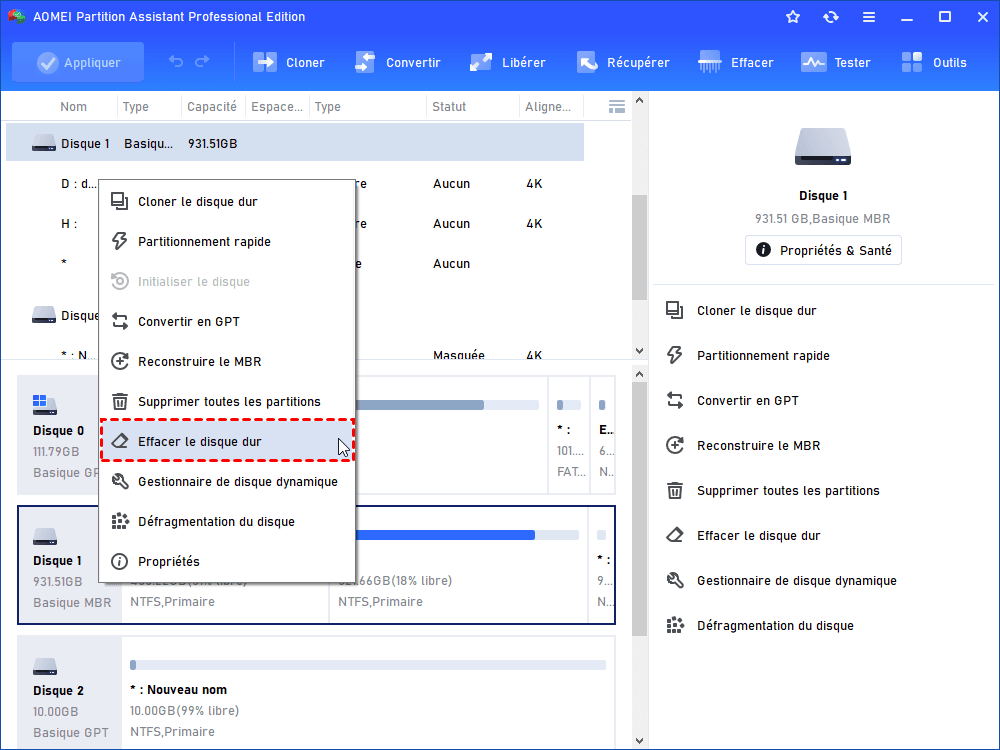
Étape 2 : Ensuite, cliquez sur « Méthode d'effacement » et choisissez la méthode « Écrire des zéros » pour nettoyer les données du disque sélectionné, puis cliquez sur « OK ».
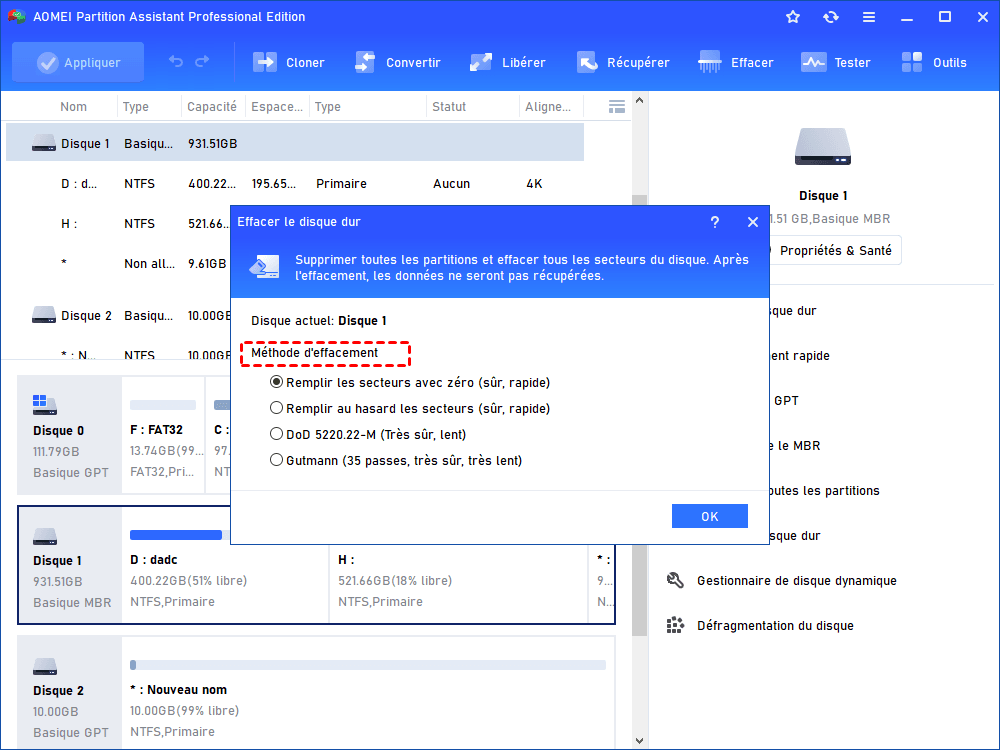
Étape 3 : Cliquez sur « OK » et revenez à l'interface principale, cliquez sur « Appliquer » pour valider l'opération en attente.
Si vous souhaitez simplement nettoyer l'une des partitions du disque dur WD, vous pouvez cliquer dessus avec le bouton droit, sélectionner « Effacer la partition » et suivre les instructions.
Ici, nous vous présentons un utilitaire de remplissage à zéro de WD que vous pouvez télécharger et utiliser. En plus de cela, ce gestionnaire de partitions est également capable de transférer des données entre les disques WD en clonant des partitions ou des disques, de formater un grand disque dur en FAT32, de migrer uniquement l’OS vers un SSD, etc. Si vous utilisez un système d'exploitation Windows Server, vous pouvez passer à AOMEI Partition Assistant Server.